
Plotly.graph_objects.Imagen

La visualización de datos es una parte esencial del análisis de datos. Con la ayuda de las bibliotecas de visualización de datos, se puede crear visualizaciones gráficas interactivas para explorar y comunicar los datos de manera efectiva. En este artículo, nos centraremos en la biblioteca Plotly y su módulo de gráficos de objetos, específicamente en la creación de imágenes utilizando la clase Image.
A continuación, se presentarán las diferentes encabezados que se utilizarán para comprender y trabajar en la creación de imágenes utilizando Plotly con gráficos de objetos.
¿Qué es Plotly.graph_objects.Image?
La clase Image de Plotly.graph_objects es un módulo de gráfico de objeto que permite a los usuarios agregar imágenes a la trama de Plotly. Esto permite la creación de visualizaciones de datos personalizadas y permite una representación atractiva de cualquier conjunto de datos en particular. Además, al ser una biblioteca de gráficos de objetos, también permite un control preciso sobre los atributos y el estilo de la imagen.
Cómo utilizar Plotly.graph_objects.Image
Para utilizar la clase Image de Plotly.graph_objects, es necesario seguir los siguientes pasos:
Paso 1: Importar la biblioteca Plotly.graph_objects
Para utilizar la clase Image, es necesario importar primero la biblioteca Plotly.graph_objects en nuestro entorno de trabajo, utilizando la siguiente línea de código:
import plotly.graph_objects as go
Paso 2: Crear una instancia de la clase Image
Una vez importada la biblioteca, se debe crear una instancia de la clase Image utilizando la siguiente sintaxis:
fig = go.Figure(go.Image(source = "URL_de_la_imagen"))
Donde "URL_de_la_imagen" es la dirección web de la imagen que se desea usar.
Paso 3: Personalización de la imagen
Se pueden personalizar varios aspectos de la imagen, como el tamaño, las coordenadas, la escala de color, etc. Para esto, se deben agregar los diferentes atributos de la imagen utilizando la siguiente sintaxis:
fig.update_layout(width=500, height=500, xaxis_visible=False, yaxis_visible=False, autosize=False)
Ejemplo de código
A continuación, se presenta un ejemplo de código de cómo utilizar la clase Image de Plotly.graph_objects:
import plotly.graph_objects as go
# Creando una instancia de la clase Image
fig = go.Figure(go.Image(source = "https://mi_imagen.jpg"))
# Personalizando la imagen
fig.update_layout(width=500, height=500, xaxis_visible=False, yaxis_visible=False, autosize=False)
# Mostrando la imagen
fig.show()
Conclusión
La clase Image de Plotly.graph_objects es una valiosa adición a la biblioteca de gráficos de objetos de Plotly. Con la capacidad de agregar imágenes a sus visualizaciones de datos, los usuarios pueden lograr altos niveles de personalización y estilización. Además, la capacidad de personalizar varios aspectos de la imagen permite un control preciso sobre la presentación visual de los datos.
Preguntas frecuentes
¿Puedo agregar más de una imagen a una trama de Plotly con la clase Image?
Sí, se puede agregar más de una imagen a una trama de Plotly con la clase Image utilizando la sintaxis:
fig.add_trace(go.Image(source = "URL_de_la_imagen"))
¿Puedo modifica el tamaño de la imagen?
Sí, se puede modificar el tamaño de la imagen utilizando la siguiente sintaxis:
fig.update_layout(width=500, height=500)
Donde 500 representa el ancho y alto en píxeles.
¿Puedo cambiar la escala de color de la imagen?
Sí, se puede cambiar la escala de color de la imagen utilizando la siguiente sintaxis:
fig.update_layout(coloraxis_colorscale = "blues")
Donde blues es una de las diferentes escalas de color disponibles en Plotly. Otras opciones incluyen Reds, Greens, Greys, etc.
¿Puedo exportar la imagen creada como un archivo de imagen?
Sí, se puede exportar la imagen creada como un archivo de imagen utilizando la siguiente sintaxis:
fig.write_image("nombre_de_archivo.png")
Donde "nombre_de_archivo.png" es el nombre del archivo de imagen que se desea guardar.
¡Gracias por seguir este tutorial! Esperamos que haya sido útil para ti. Ahora puedes comenzar a experimentar con la biblioteca Plotly y crear tus visualizaciones personalizadas utilizando la clase Image.

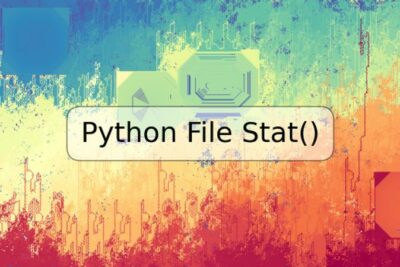


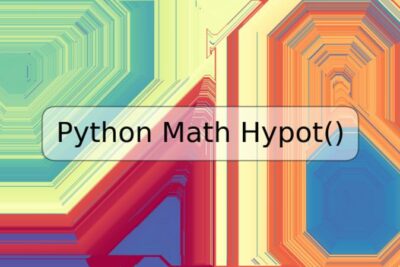

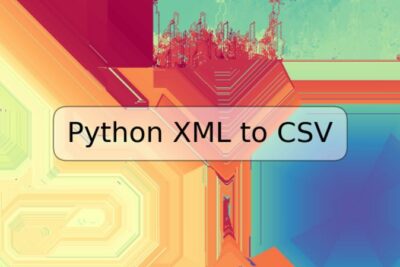



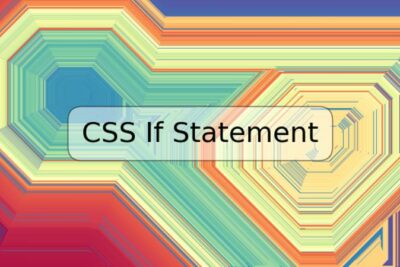

Deja una respuesta